Текст на объёмных фигурах. Часть 3
Шаг 31
Добавьте маску и мягкой кистью скройте верхнюю часть фигуры.
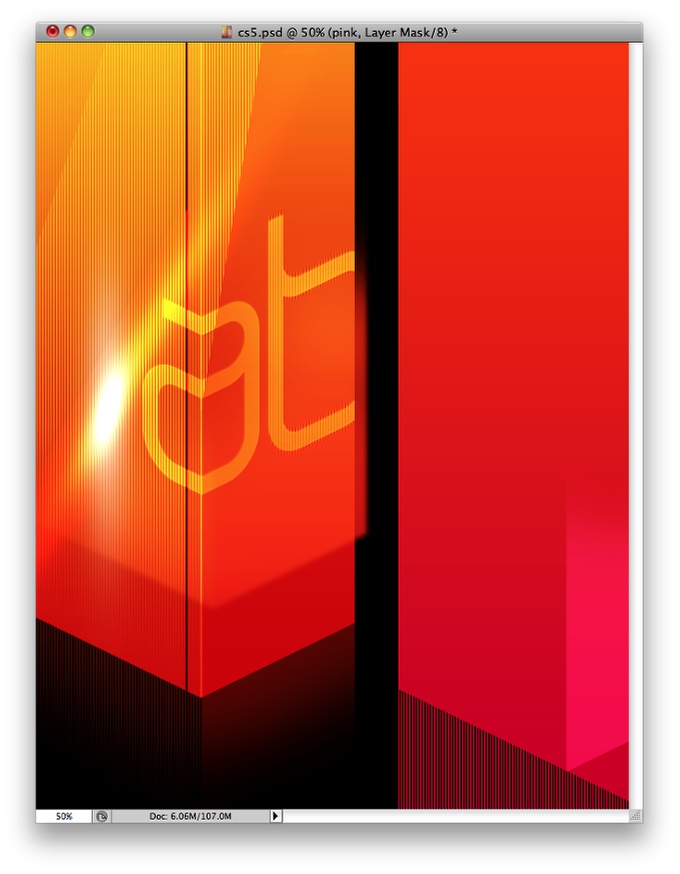
Шаг 32
На новом слое нарисуйте тёмное пятно в правом верхнем углу.
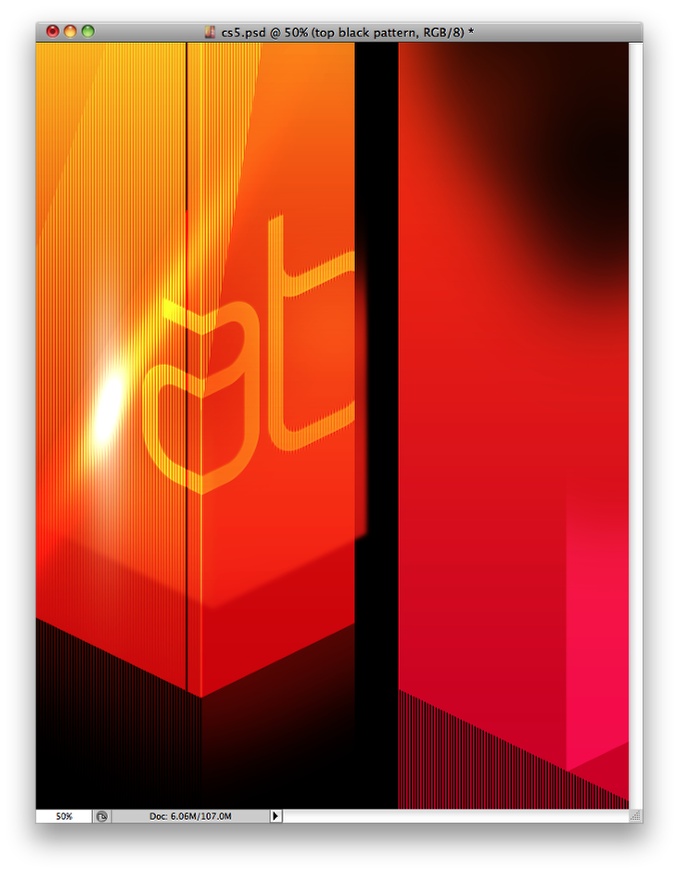
Шаг 33
Ко всей правой коробке примените стиль Наложение узора (Pattern Overlay).
Режим наложения (Blend Mode): Умножение (Multiply)
Непрозрачность (Opacity): 100%
Узор (Pattern): вертикальные линии
Масштаб (Scale): 100%
Связать со слоем (Link with Layer): Включено
Установите Заливку (Fill) слоя на 0%.
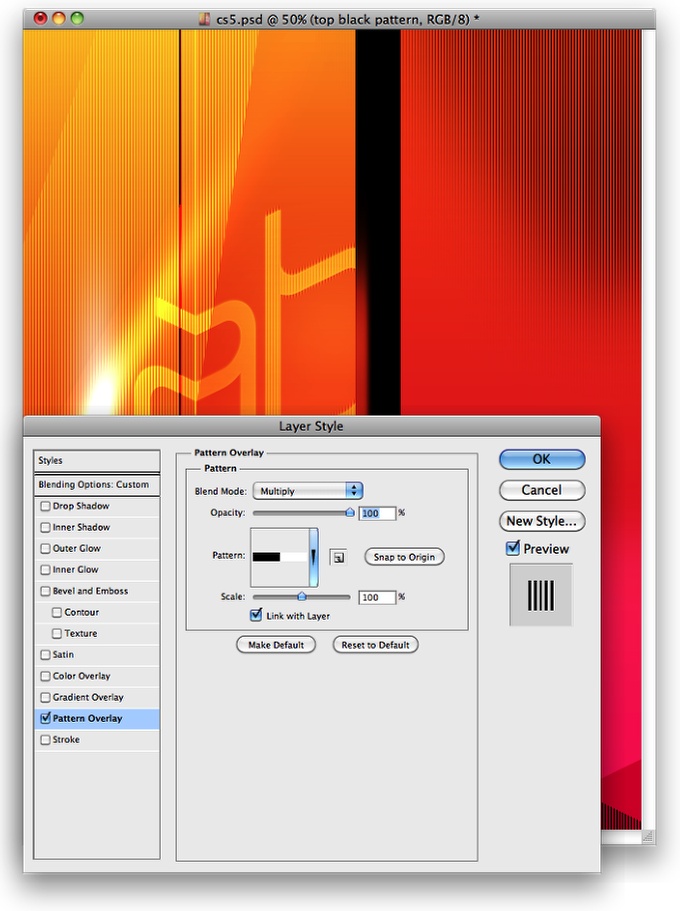
Шаг 34
Инструментом Прямоугольная область (Rectangular Marquee Tool) (M) выделите верхнюю часть левой стороны коробки. Добавьте маску и чёрной кистью с непрозрачностью 40% скройте нижнюю часть выделения.
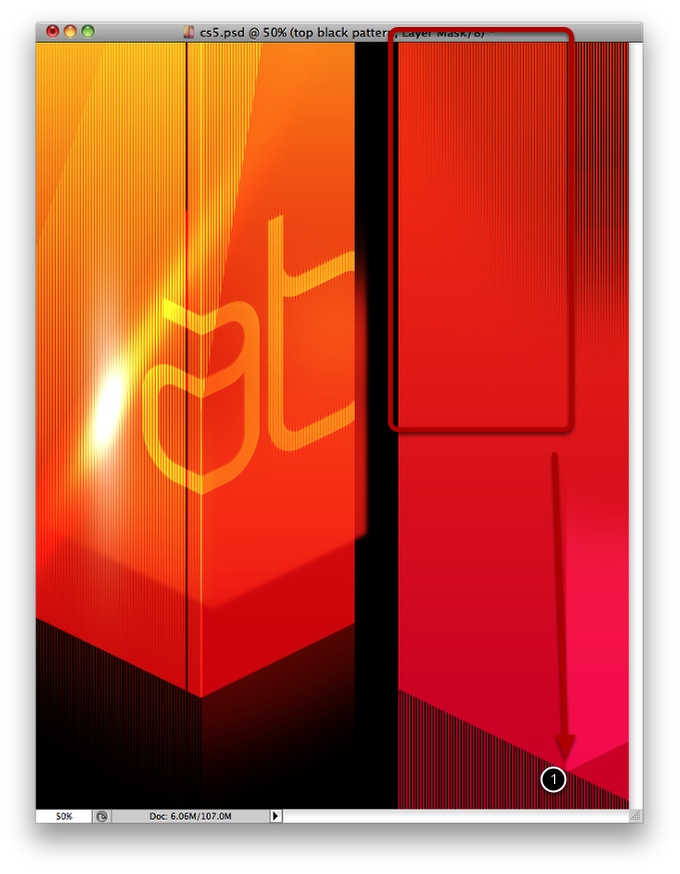
Шаг 35
Напишите буквы «DZ» и при помощи маски скройте то, что выходит за пределы левой стороны коробки.

Шаг 36
Кликните правой кнопкой мыши на текстовом слое и выберите пункт Растрировать слой (Rasterize Layer). Инструментом Размытие (Blur Tool) обрисуйте края букв.

Шаг 37
Создайте копию слоя «DZ» и поместите его в группу (Ctrl + G). Установите Режим наложения группы на Осветление основы (Color Dodge). Затем примените фильтр Радиальное размытие (Фильтр > Размытие > Радиальное размытие) (Filter > Blur > Radial Blur):
Количество (Amount): 5
Качество (Quality): Лучшее (Best)
Теперь примените фильтр Размытие по Гауссу (Gaussian Blur) со значение 5 пикселей.

Шаг 38
Инструментом Волшебная палочка (Magiс Wand Tool) (W) выделите буквы «DZ». Таким способом, кстати, часто рисуют аниме обои в corel и других редакторах, похожих на фотошоп.. Создайте новый слой и залейте их узором вертикальных линий. Установите Режим наложения на Осветление (Screen).

Шаг 39
К линиям примените фильтр Размытие в движении (Motion Blur):
Угол (Angle): 90 градусов
Смещение (Distance): 270 пикселей
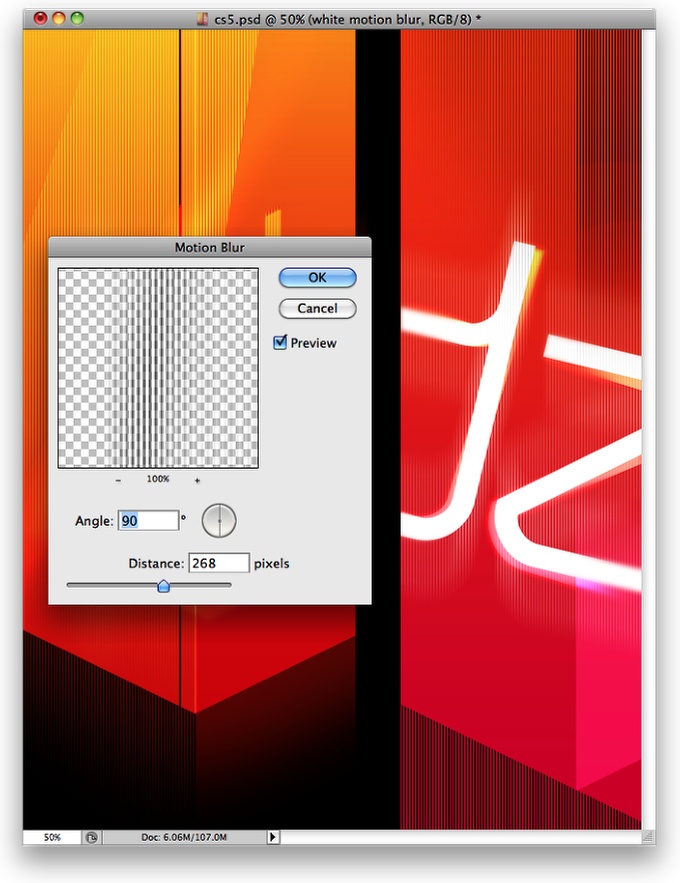
Шаг 40
Выберите самый верхний слой в палитре слоёв и нажмите Ctrl + Alt + Shift + E, чтобы свести все видимые слои в один отдельный. Примените к новому слою фильтр шума (Фильтр > Шум > Добавить шум) (Filter > Noise > Add Noise):
Количество (Amount): 4%
Распределение (Distribution): По гауссу (Gaussian)
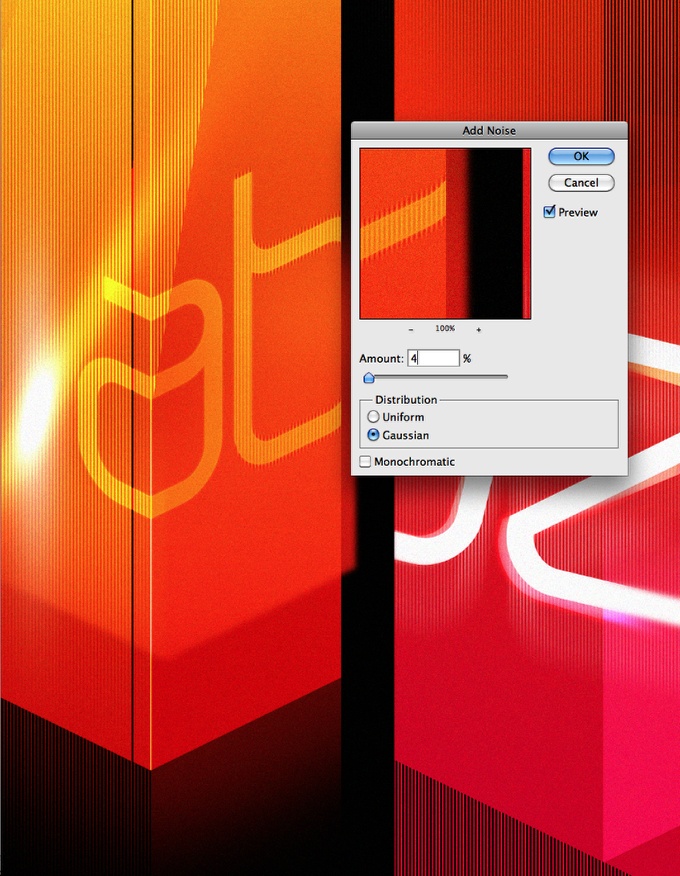
Дополнительно можно добавить корректирующий слой Цветовой тон/Насыщенность (Hue/Saturation), чтобы сделать цвета более яркими.

PSD файл








